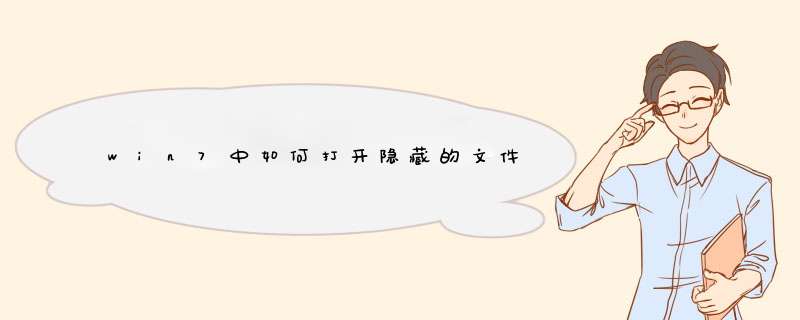
1、首先,在电脑桌面的开始选项中找到控制面板。
2、进到控制面板,点击显示进去。
3、在显示界面,点击工具,选择文件夹选项。
4、d出文件夹选项,勾选上显示所有文件夹,点击应用即可。
5、还有另一张方法,进到某个盘符下,点击组织,选择文件夹和搜索选项。
6、这一步跟第四步是一样的,勾选上文件夹选项。
7、切换到查看面板,找到隐藏文件和文件夹,选择显示隐藏的文件、文件夹和驱动器,点击应用即可。
一、打开Win7系统桌面,点击Win7系统左下角开始菜单按钮,进入开始菜单页面。
二、在开始菜单页面中,点击页面右侧“控制面板”按钮,打开控制面板主页面。
三、接下来,在显示的控制面板页面中,找到“文件夹选项”图标,点击进入设置页面。
四、打开文件夹选项页面之后,点击页面顶部“查看”选项卡,进入设置页面。
五、在打开的设置页面中,取消勾选“隐藏受保护的 *** 作系统文件”,并勾选“显示隐藏的文件、文件夹和驱动器”选项框。
六、点击页面底部“确定”按钮保存设置。
七、回到需要显示隐藏文件的页面,就可以看到原先没有的文件都显示出来了, *** 作完成。
欢迎分享,转载请注明来源:内存溢出

 微信扫一扫
微信扫一扫
 支付宝扫一扫
支付宝扫一扫
评论列表(0条)